
微信卡转卡怎么操作手机上转账 微信怎么绑定银行卡进行转账
发布时间:2024-06-23 14:17:16 来源:锐得游戏网
微信作为一款便捷的社交软件,不仅可以进行文字、语音、视频的通讯,还可以实现各种便捷的支付功能,其中包括微信卡转卡和手机上转账,在进行这些操作之前,用户需要先将自己的银行卡绑定到微信账户上,这样才能实现转账的操作。接下来我们就来详细了解一下微信卡转卡的操作步骤和注意事项。
微信怎么绑定银行卡进行转账
具体步骤:
1.手机打开微信,在“我”页面,点击“支付”。
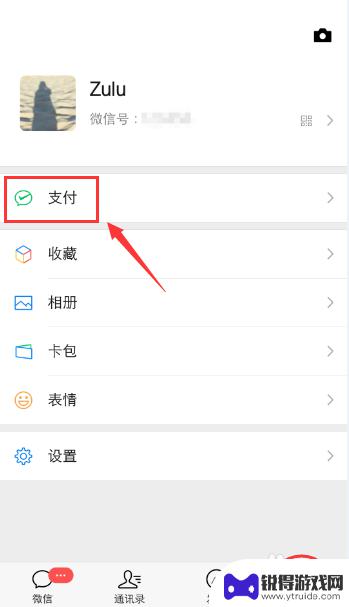
2.在支付页面,点击“收付款”。
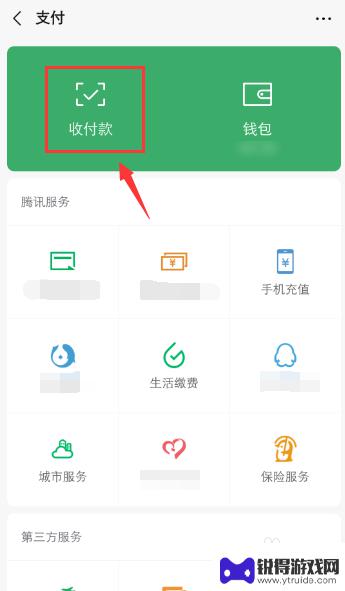
3.在收付款页面,点击下方的“向银行卡或手机转账”。
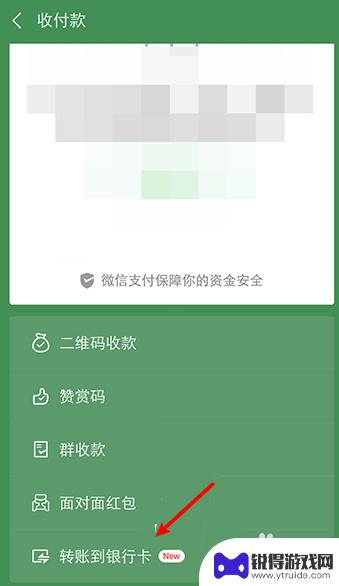
4.在转账方式,点击“向银行卡转账”。
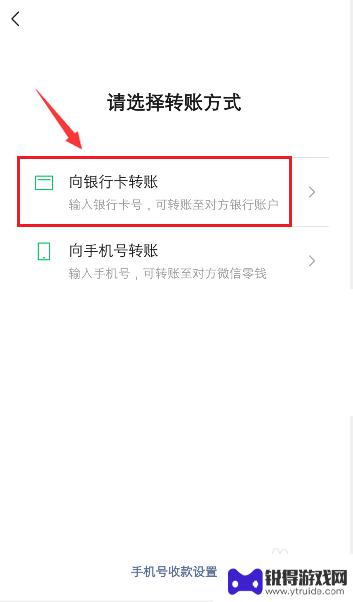
5.在银行卡转账页面,输入姓名、银行卡号、哪家银行。
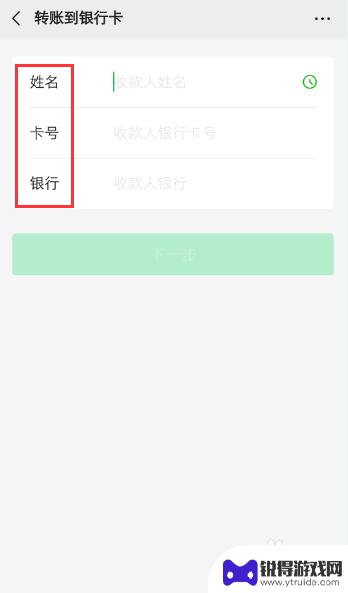
6.设置到账时间,再点击“下一步”。
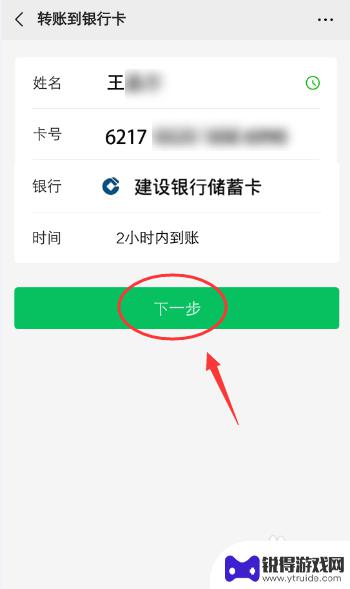
7.输入要转账的金额,比如:10元,再点击“转账”。
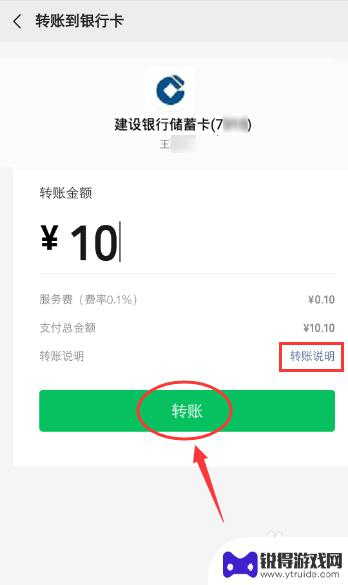
8.点击“支付方式”,准备设置银行卡。
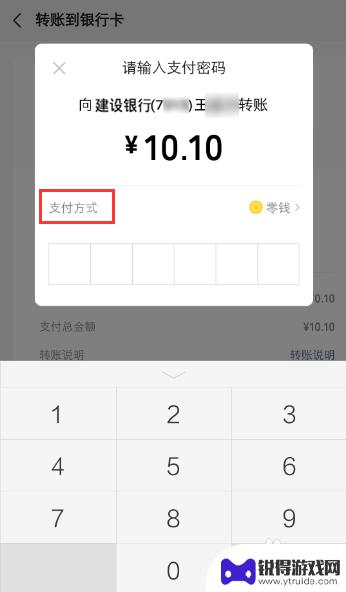
9.在出现选项,点击“银行卡”。
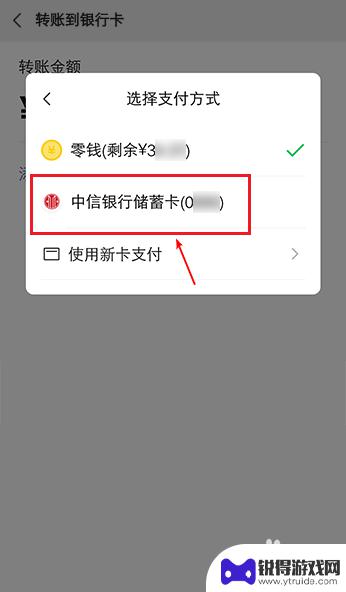
10.设置支付方式后,再输入支付密码,准备转账。

11.支付成功后,就可以看到微信银行卡已经转另一个银行卡了。
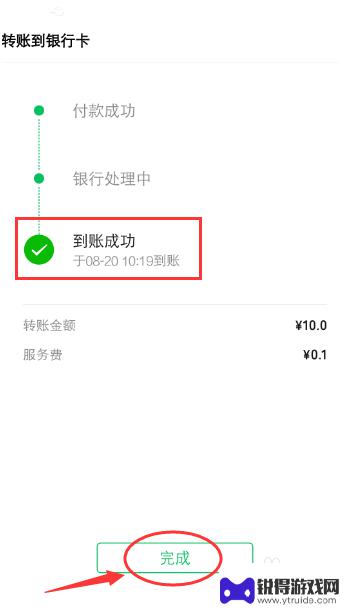
以上就是微信卡转卡怎么操作手机上转账的全部内容,有出现这种现象的朋友不妨根据我的方法来解决吧,希望能对大家有所帮助。
热门游戏
- 相关教程
- 小编精选
-
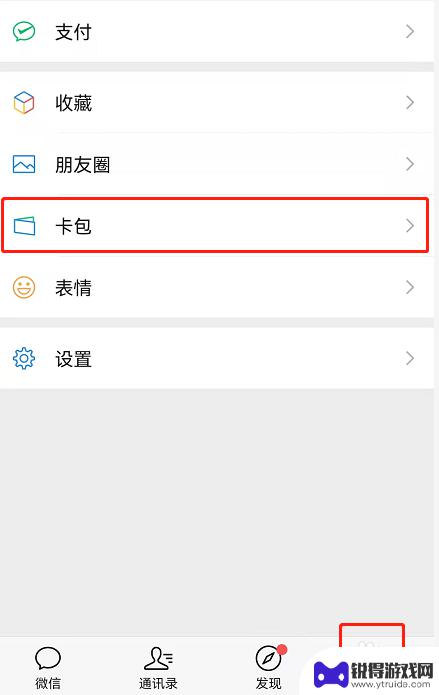
公交卡怎么绑定在微信上 微信乘车刷卡教程
随着科技的发展,公交卡绑定在微信上成为了一种便捷的支付方式,通过将公交卡与微信账号进行绑定,乘客可以实现在公交车上刷卡乘车,避免了携带现金或找零的麻烦。如何将公交卡绑定在微信上...
2024-04-24
-
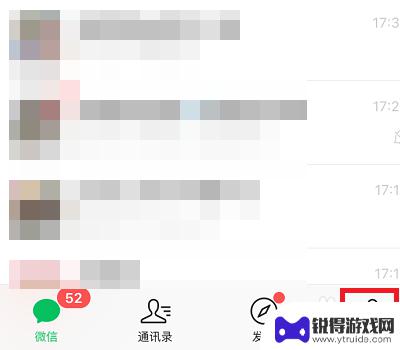
怎样把医保卡绑定在微信上 微信怎么在医保卡上进行绑定
医保卡是我们生活中重要的身份证明和医疗保障工具,而如何将医保卡与微信绑定,成为了许多人关注的问题,在当今信息化时代,微信作为我们日常生活中不可或缺的社交工具,为我们提供了便捷的...
2024-03-19
-
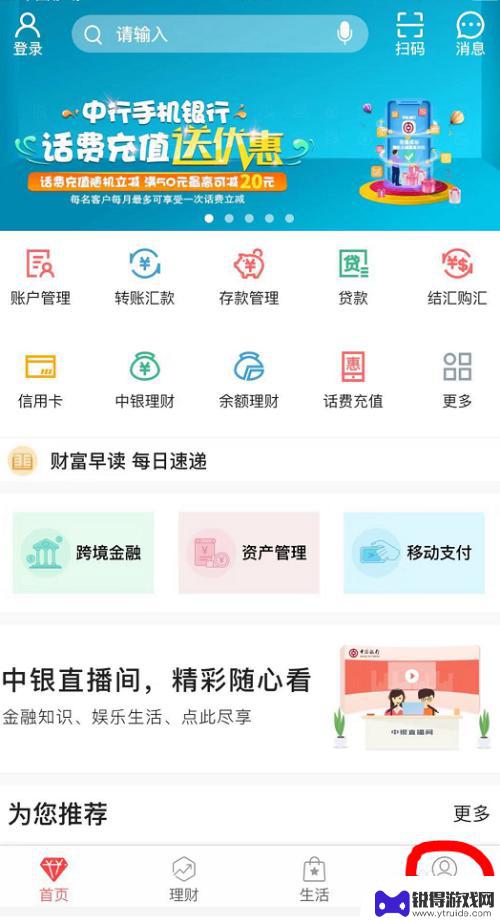
手机刷卡金额怎么取消 中行手机银行如何更改转账限额
随着移动支付的普及,手机刷卡已成为日常生活中不可或缺的支付方式之一,有时我们可能会遇到需要取消手机刷卡金额限制的情况。作为中国银行用户,我们可以通过手机银行来更改转账限额,从而...
2023-12-16
-
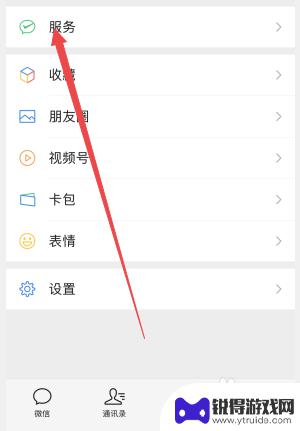
如何将手机卡里的钱转到手机零钱里 卡里的钱如何转到微信钱包里
手机已经成为人们生活中必不可少的一部分,而手机卡里的余额也成为了我们使用手机的重要资源之一。随着移动支付的兴起,越来越多的人开始将手机卡里的钱转移到手机零钱或微信钱包中进行使用...
2024-01-23
-
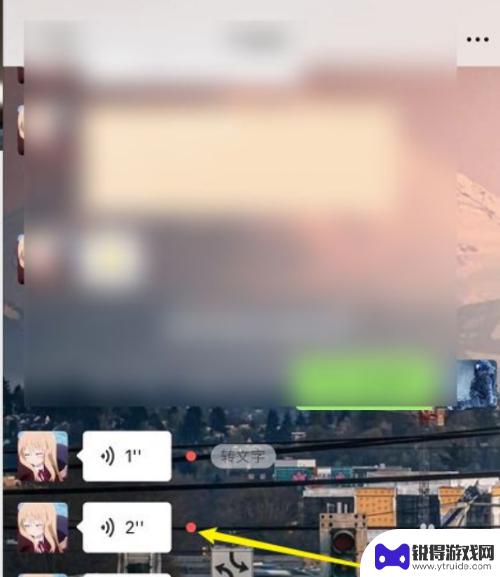
百度苹果手机如何转发语音 苹果手机微信语音怎么进行转发操作
苹果手机微信语音转发操作非常简单,只需打开微信,找到想要转发的语音消息,长按该语音消息,然后选择转发选项,接着选择要转发的联系人或群聊即可完成转发,这一操作不仅简便快捷,还能方...
2024-03-04
-
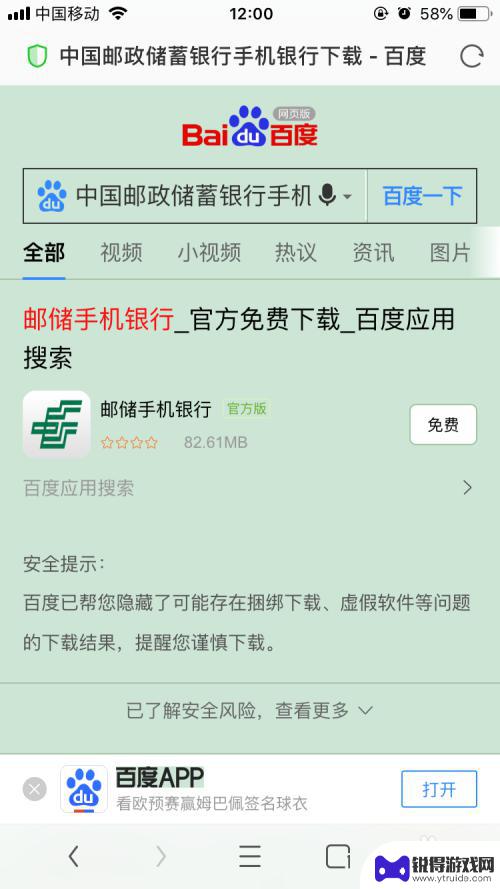
邮政储蓄如何手机绑定转账 邮政银行手机银行转账开通流程
随着科技的不断发展,手机已经成为我们生活中不可或缺的一部分,在这个快节奏的时代,我们对于金融服务的需求也越来越多样化。为了方便客户进行转账和查询业务,邮政储蓄推出了手机绑定转账...
2024-01-12
-

苹果6手机钢化膜怎么贴 iPhone6苹果手机如何正确贴膜钢化膜
苹果6手机作为一款备受追捧的智能手机,已经成为了人们生活中不可或缺的一部分,随着手机的使用频率越来越高,保护手机屏幕的需求也日益增长。而钢化膜作为一种有效的保护屏幕的方式,备受...
2025-02-22
-

苹果6怎么才能高性能手机 如何优化苹果手机的运行速度
近年来随着科技的不断进步,手机已经成为了人们生活中不可或缺的一部分,而iPhone 6作为苹果旗下的一款高性能手机,备受用户的青睐。由于长时间的使用或者其他原因,苹果手机的运行...
2025-02-22















